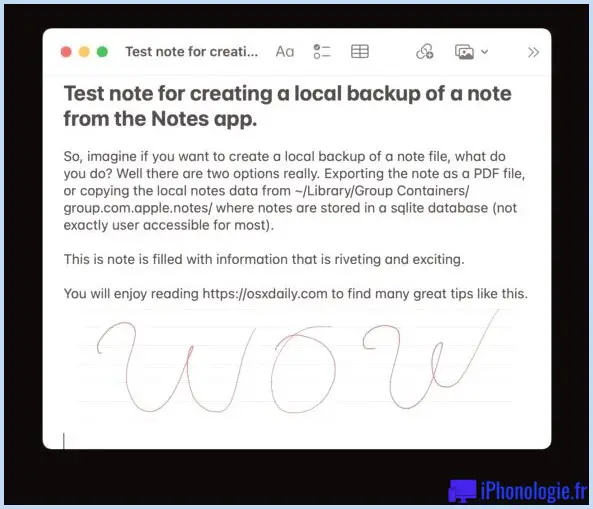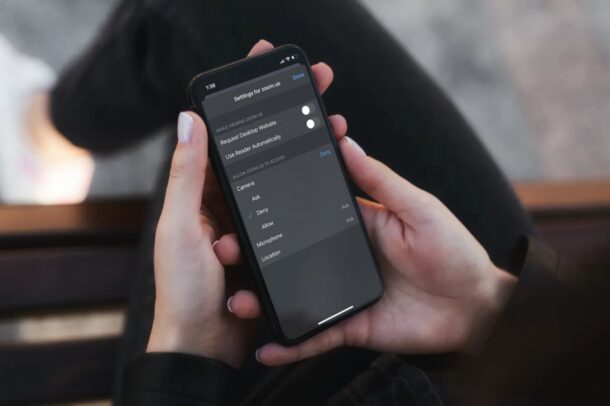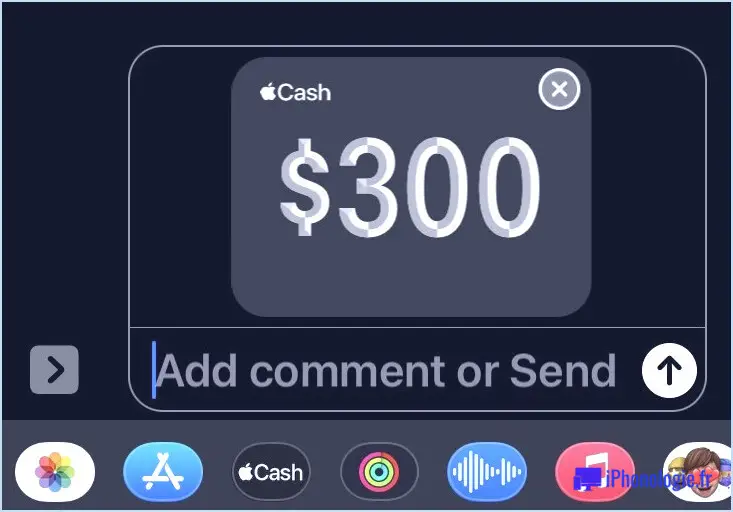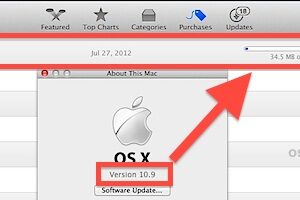Comment faire en sorte que Mac s'éteigne ou s'allume automatiquement

Saviez-vous que vous pouvez configurer votre Mac pour qu'il démarre ou s'éteigne tout seul? Il s'agit d'une fonctionnalité d'économie d'énergie que macOS a à offrir, et elle est disponible depuis les premiers jours de Mac OS X. Indépendamment de la durée du démarrage et des arrêts programmés, de nombreux utilisateurs de Mac peuvent ne pas être au courant de cette fonctionnalité pratique. .
Lorsque votre Mac est inactif, qu'il s'agisse d'un MacBook ou d'un iMac, il consomme toujours de l'énergie, juste beaucoup moins qu'il ne le ferait généralement en cas de charge ou d'utilisation régulière. Si vous êtes du genre à laisser votre ordinateur fonctionner toute la nuit, cela pourrait avoir un impact sur votre facture d'électricité. Il s'agit principalement d'un problème avec les Mac de bureau, car les utilisateurs de MacBook ferment généralement toujours le couvercle, ce qui met automatiquement l'appareil en veille.
En utilisant Energy Saver sur macOS, vous pouvez vous assurer que votre Mac est prêt à être utilisé quand vous le souhaitez, en particulier si vous êtes une personne qui suit un calendrier. Dans cet article, nous allons discuter de la façon dont vous pouvez configurer votre Mac pour qu'il s'éteigne et s'allume tout seul, automatiquement.
Comment faire en sorte que Mac s'éteigne ou se mette sous tension automatiquement
Les étapes suivantes s'appliquent à toutes les versions de macOS et vous pouvez profiter de l'économie d'énergie sur tous les modèles. Maintenant, sans plus tarder, voyons ce que vous devez faire:
- Rendez-vous sur «Préférences système» sur votre Mac à partir du Dock.
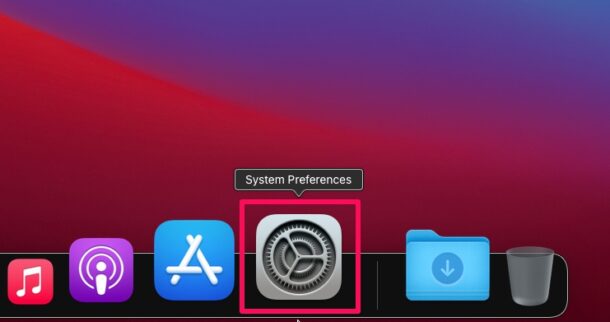
- Ici, cliquez sur l'option «Économiseur d'énergie» ou «Batterie» située dans la dernière des Préférences Système comme indiqué dans la capture d'écran ci-dessous. *
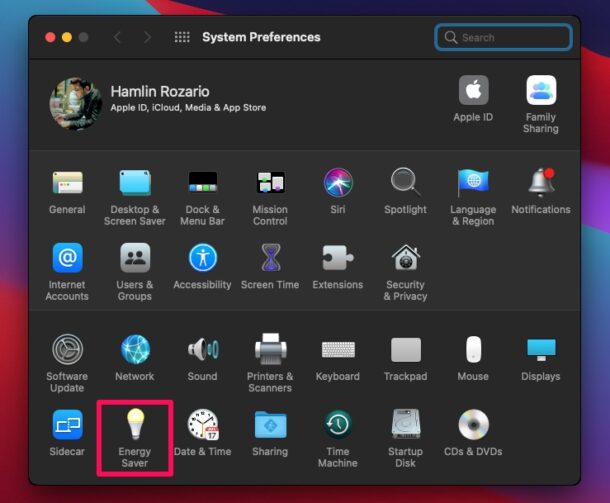
- Dans le menu Energy Saver, cliquez sur «Schedule» situé dans le coin inférieur droit de la fenêtre.
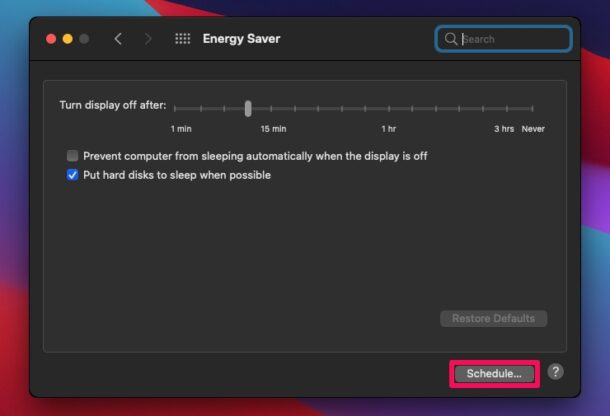
- Ensuite, cochez la case "Démarrer ou réveiller" pour accéder à toutes les options de planification. Définissez une heure préférée pour démarrer ou réveiller votre Mac.
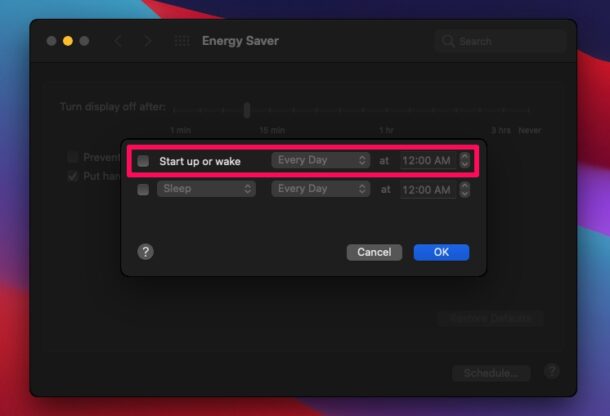
- Ensuite, vous devez cliquer sur «Sleep» et le changer en «Shut Down» comme indiqué ci-dessous. Cochez la case à côté et sélectionnez votre heure d'arrêt préférée. Cliquez sur «OK» lorsque vous avez terminé la configuration.
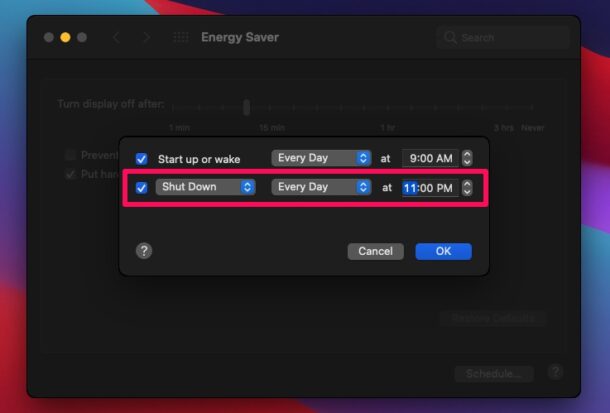
(* Pour ceux qui se demandent, si le panneau de commande est étiqueté comme Batterie ou Économiseur d'énergie dépend du fait que le Mac est un ordinateur portable ou un ordinateur de bureau)
La fonction d'économie d'énergie sur macOS peut être programmée pour chaque jour ou pour n'importe quel jour de la semaine, en fonction de vos besoins.
Notez que votre Mac ne pourra pas s'éteindre automatiquement si des documents non enregistrés sont ouverts sur votre bureau. De même, votre Mac doit être réveillé et connecté à votre compte utilisateur pour pouvoir s'éteindre à l'heure prévue.
La plupart des gens voudraient programmer leur Mac pour qu'il s'éteigne automatiquement peu de temps avant le coucher et démarre quand ils sont prêts à travailler. Si vous ne souhaitez pas que votre Mac s'éteigne complètement, vous pouvez configurer votre Mac pour qu'il passe automatiquement en mode veille à la place. Vous pouvez utiliser ces étapes exactes, sauf que vous sélectionnerez «Veille» au lieu de «Arrêter» dans le menu de planification.
En dehors de cela, vous pouvez également être intéressé par la configuration de certaines applications pour qu'elles se lancent au démarrage dans macOS afin que, lorsque votre Mac démarre automatiquement selon un calendrier, vos applications soient également prêtes pour une utilisation immédiate.
Avez-vous configuré votre Mac pour démarrer et arrêter automatiquement? À quelle fréquence avez-vous programmé cette fonctionnalité sur votre Mac? Quelle est votre opinion générale sur cette fonction d'économie d'énergie si c'est la première fois que vous l'utilisez? Partagez vos réflexions et expériences pertinentes ou des conseils utiles dans les commentaires!